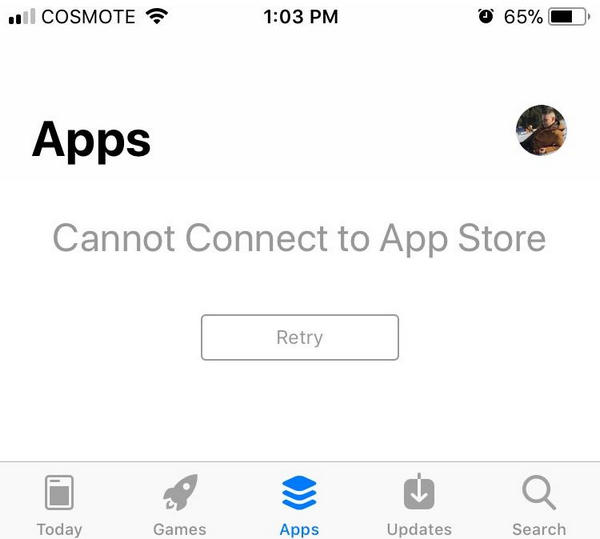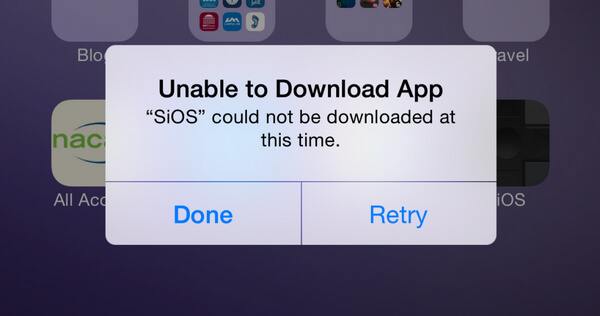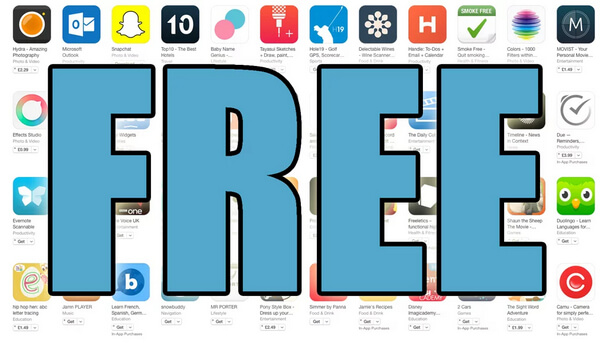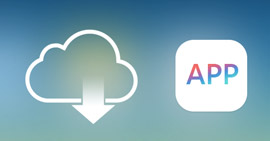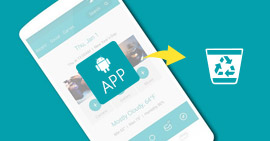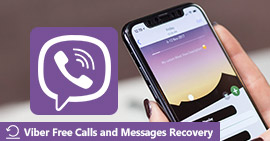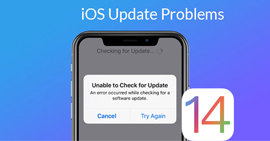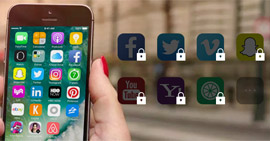iPhone-apper – iPhone-apper du må ha etter kategori og veiledning og feilsøking for iPhone-apper
Oppsummering
Bare skaffe deg iPhone 15/14/13/12/11/XS/XR/X/8/7 og ser etter noen apper for å dra full nytte av funksjonaliteten? Sjekk dette innlegget og lær iPhone-apper du må ha etter populære kategorier, samt veiledning og feilsøking for iPhone-apper.
2017 er et spesielt år for Apple, da det markerer 10-årsjubileet siden den første generasjonen av iPhone. For å feire dette lanserte Apple iPhone 8/8 Plus og iPhone X, som vekker mest oppmerksomhet. Som en populær og ledende smarttelefon i verden, har iPhone endret livsstilen vår. Mest utrolig, den unike Apple Store tilbyr et bredt utvalg av apper å bruke på iPhone, som i utgangspunktet hjelper deg med arbeidet ditt, hobbyene dine, moroa, alt. I så fall er iPhone ikke så mye en smarttelefon som en apptelefon, og startskjermen blir en enkel inngangsport til alle de magiske appene.
I innlegget vil vi fokusere på iPhone -appene. Det er faktisk ikke vanskelig å finne noen populære apper som skal lastes inn på iPhone. Men App Store skjuler et vell av kule apper som leverer fantastiske funksjoner til iPhone, selv om de ikke får mange overskrifter akkurat nå. Så, av de nesten en million appene på iPhone App Store, hvilke er alle iPhone -eiere må ha?
Beste iPhone-apper
For å hjelpe deg med det har vi samlet noen beste iPhone-appanbefalinger fra de mest populære kategoriene, inkludert musikk, foto og kamera, film og video, verktøy, sosiale nettverk og mer. Begge gratis og betalte iPhone-apper er inkludert. Fortsett å lese og få mest mulig ut av iPhone-en din. I mellomtiden, hvis du er ny på iPhone, og har kjørt inn noen problemer som er relatert til iPhone-apper eller App Store, hopp direkte til iPhone-appveiledning og feilsøking delen, så får du svaret.
iPhone-apper - musikk
Apple har lagt stor vekt på musikkopplevelsen for brukerne sine. I tillegg til iPhone, lanserte den også iPod-enheten for kun å dedikere til musikk / radio, noe som har vist seg å være en stor suksess i MP3 spiller tid. Men siden du kan få den samme eller enda bedre musikkstrømmen eller nedlastingstjenesten på iPhone nå for tiden mens det ikke er mer problemer med overfør musikk til iPod, ville de fleste heller velge en god iPhone -musikkapp i stedet for en annen iPod -enhet.
Så, hvilken musikkapp er den beste på iPhone? Faktisk har musikkappen alltid vært en av de hotteste kategoriene på Apple Store. iPhone kommer med en innebygd musikkapp, som har oppdatert mye i iOS 11/12/13 og vekker manges interesser.
Bortsett fra musikknedlaster / spiller, er det noen musikkapper som gir deg andre typer musikkglede på iPhone. For eksempel kan du legge til eller lage ringetoner med ringetone-apper på iPhone, eller hør på nettradioer med radioapper.
Uansett, sjekk ut de 10 beste appene for iPhone-musikkapper og finn den du liker.
Topp 17 gratis / betalte iPhone-musikkapper
| Nei. |
Ikon |
iPhone App |
Pris |
| 1 |
 |
Pandora Music |
Gratis |
| 2 |
 |
SoundCloud - Musikk og lyd |
Gratis |
| 3 |
 |
iHeartRadio |
Gratis |
| 4 |
 |
Shazam |
Gratis |
| 5 |
 |
Synge! Karaoke av Smule |
Gratis |
| 6 |
 |
Amazon Alexa |
Gratis |
| 7 |
 |
Magisk Piano av Smule |
Gratis |
| 8 |
 |
Equalizer + Premium HD-spiller |
$2.99 |
| 9 |
 |
cleartune |
$3.99 |
| Nei. |
icon |
iPhone App |
Pris |
| 1 |
 |
Tabs & akkorder - lær og spill |
$2.99 |
| 2 |
 |
Ringetoner til iPhone |
$2.99 |
| 3 |
 |
Trommeslag + |
$4.99 |
| 4 |
 |
FL Stuido Mobil |
$13.99 |
| 5 |
 |
djay 2 for iPhone |
$1.99 |
| 6 |
 |
iRealPro |
$12.99 |
| 7 |
 |
Shazam Encore |
$2.99 |
| 8 |
 |
MuseScore Songbook - Digitale Noter |
$1.99 |
iPhone-apper - Film og video
Som kjent for alle, er ikke videoer og filmer ikke begrenset til din TV eller datamaskin lenger. Nå kan du glede deg over en teaterlignende filmopplevelse på iPhone, takket være noen gratis filmapper som ShowBox-appen for iPhone, Tubi TV, etc.
Som for videoredigeringsapper for iPhone, det er også mange alternativer. iMovie er standard videoredigerings-app på iPhone / iPad, helt gratis og veldig enkel å bruke. Det gir mange effekter, for eksempel tidsforløp, sakte film, reversering, hurtigspoling osv. Flere redigeringsapper på iPhone inkluderer Flipagram, Musical.ly, Splice, etc. Alle slike iPhone-apper har de grunnleggende videoredigeringsevnen, men hvis du ønsker å få videoen din til å se veldig profesjonell ut, ville det være bedre for deg å gjøre det overføre videoer fra iPhone til datamaskin og redigere videoer med avansert videoredigeringsverktøy på PC, som Free Video Editor.
En ting til, hvis du har behov for å spille inn videoer på iPhone, kan du stole på de beste iPhone-skjermopptakerprogrammer. Men den gode nyheten er at i den nyeste iOS 17 har iPhone lagt til skjermopptaksfunksjonen, som lar deg spille inn skjermen direkte selv uten hjelp fra noen app.
Er det alt? Selvfølgelig ikke. Det iPhone-filmer og -videoer apper kan gjøre er langt over fantasien. Du må ha hørt VR før, men kan du noen gang tenke på å bruke en VR-app på iPhone-en for å glede deg over virkelighetsfilmer av dyd?
Topp 14 gratis iPhone-filmapper
| Nei. |
Ikon |
iPhone App |
Pris |
| 1 |
 |
Google Play Filmer og TV |
Gratis |
| 2 |
 |
The CW |
Gratis |
| 3 |
 |
DirecTV |
Gratis |
| 4 |
 |
Tubi TV - Film- og TV-show |
Gratis |
| 5 |
 |
XFINITY Stream |
Gratis |
| 6 |
 |
TopBuzz-video: Video- og TV-show |
Gratis |
| 7 |
 |
ABC - Live TV og hele episoder |
Gratis |
| Nei. |
icon |
iPhone App |
Pris |
| 8 |
 |
DIREKTE NÅ |
Gratis |
| 9 |
 |
år |
Gratis |
| 10 |
 |
FOX NÅ: On Demand & Live TV |
Gratis |
| 11 |
 |
NBC-appen - Stream TV-serier |
Gratis |
| 12 |
 |
DisneyNOW - Show & Live TV |
Gratis |
| 13 |
 |
Spektrum-TV |
Gratis |
| 14 |
 |
CBS - Full episoder og direktesendt TV |
Gratis |
iPhone-apper - foto og kamera
iPhone har et av de mest dyktige innfødte kameraene i sin klasse, det gir deg flere avanserte kameraeffekter, for eksempel levende foto, burst-modus, HDR-modus, panorama, sakte film osv. Men selv om dette er nyttige funksjoner, er de ikke nødvendigvis nok til å mette behovene til dagens kreative telefonografer. I så fall mange tredjeparter kameraapper for iPhone ville være mer passende. Ikke bare kan de ta mer fantastiske bilder generelt, noen av iPhone-kameraapper tilbyr til og med mer interessante fotofunksjoner som bare sprekker deg opp. Du kan bruke beste GIF-apper å lage animerte GIF-bilder, eller glede deg over en annen selfie med morsom ansikt app.
Ettersom de fleste av iPhone-kameraapper vil tilby grunnleggende redigeringsfunksjoner og forskjellige filtre, kan du fremdeles finne profesjonelle bilderedigeringsapper, som Photoshop for iPhone, noe som gjør at bildene dine ser skarpere og mer tiltalende ut.
Topp 20 gratis / betalte iPhone-fotoapper
| Nei. |
Ikon |
iPhone App |
Pris |
| 1 |
 |
Snapchat |
Gratis |
| 2 |
 |
Instagram |
Gratis |
| 3 |
 |
Google Bilder |
Gratis |
| 4 |
 |
Flipagram |
Gratis |
| 5 |
 |
Oppsett fra Instagram |
Gratis |
| 6 |
 |
musical.ly - sosial app for video |
Gratis |
| 7 |
 |
Pic Collage - Fotoredigering |
Gratis |
| 8 |
 |
Boomerang fra Instagram |
Gratis |
| 9 |
 |
Adobe Photoshop Express |
Gratis |
| 10 |
 |
PicsArt Photo & Collage Maker |
Gratis |
| Nei. |
icon |
iPhone App |
Pris |
| 1 |
 |
kirakira + |
$0.99 |
| 2 |
 |
Facetune |
$3.99 |
| 3 |
 |
Videoshop - Videoredigerer |
$1.99 |
| 4 |
 |
Afterlight |
$0.99 |
| 5 |
 |
Babybilder - Fotoredigerer |
$2.99 |
| 6 |
 |
feil |
$0.99 |
| 7 |
 |
Fontmania - Legg til kunstverk og tekster i bildene dine |
$4.99 |
| 8 |
 |
Word Swag - Kule skrifttyper og typografegenerator |
$4.99 |
| 9 |
 |
TouchRetouch |
$1.99 |
| 10 |
 |
Enlight |
$3.99 |
iPhone-apper - sosiale nettverk
Feltet med sosiale medier har eksplodert de siste årene med at iPhone satte den i lomma. Til nå har sosiale nettverk blitt en viktig del av iPhone. Når du ser deg rundt, kan du se at alle er på Twitter, Facebook, MySpace, FriendFeed, Instagram og titalls andre sosiale nettverksplattformer. Hvis du ikke har tatt deg tid til å bli kjent med disse iPhone-appene, er det nå tid.
Enten du er interessert i iPhone-meldingsapper or ringer apper, bør du vite at de beste iPhone-appene er de vi kan bruke gratis, spesielt når det gjelder sosiale nettverk, siden mange tekst- / meldingsapper eller apper som ringer på iPhone tilbyr tjenester gratis. For å unngå å være for kjedelig på nettet, sjekk emoji-apper på iPhone og vær populær blant alle de morsomme emojiene og klistremerkene. En annen ting å vurdere er datasikkerheten. Jeg mener, selv om det er det iPhone Data Recovery verktøy som hjelper deg å gjenopprette slettede / tapte iPhone-data enkelt, du vil ikke ha en medie-app der alle meldinger eller anropslogger mangler uten grunn, ikke sant?
Nok å snakke, sjekk nå de 10 beste gratis appene for sosiale medier på iPhone, og bli en sosial sommerfugl!
Topp 20 gratis / betalte apper for sosiale medier fra iPhone
| Nei. |
Ikon |
iPhone App |
Pris |
| 1 |
 |
Messenger |
Gratis |
| 2 |
 |
Facebook |
Gratis |
| 3 |
 |
Pinterest |
Gratis |
| 4 |
 |
WhatsApp Messenger |
Gratis |
| 5 |
 |
tbh |
Gratis |
| 6 |
 |
Sarahah |
Gratis |
| 7 |
 |
GroupMe |
Gratis |
| 8 |
 |
Marco Polo Video Walkie Talkie |
Gratis |
| 9 |
 |
Skype for iPhone |
Gratis |
| 10 |
 |
Finn min familie, venner, telefon |
Gratis |
| Nei. |
icon |
iPhone App |
Pris |
| 1 |
 |
WatchChat for WhatsApp |
$0.99 |
| 2 |
 |
Følgere + EA - Analytics for Instagram |
$0.99 |
| 3 |
 |
Littlebook: for Facebook @ Watch |
$2.99 |
| 4 |
 |
Badoo Premium |
$2.99 |
| 5 |
 |
Vennlig pluss for Facebook |
$1.99 |
| 6 |
 |
Avfølgere på Instagram Pro - IG Followers Tracker |
$4.99 |
| 7 |
 |
Threema |
$2.99 |
| 8 |
 |
Teamspeak 3 |
$4.99 |
| 9 |
 |
Chan |
$1.99 |
| 10 |
 |
Tweetbot 4 for Twitter |
$4.99 |
iPhone-apper - Verktøy og produktiviteter
Annet enn de beste iPhone-appene som vanligvis brukes i musikk, film og video, foto og kamera og sosiale nettverk, kan du også finne mange verktøy og produktivitetsapper i Apple Store som gjelder mye i livet og arbeidet vårt, noe som gjør det mer effektivt . Redd for å løpe på "Glemt iPhone passord"problem? bruk passordbehandler-app for iPhone for å administrere alle passord på iPhone. Kan du ikke lese tekstmeldinger mens du kjører? Tekstmeldingslesere for iPhone kan hjelpe deg å lytte og svare på meldinger håndfri. Vil du lese bøker på veien? nedlasting gratis lydbøker-app på iPhone. Kjeder du deg og vet ikke hva du skal gjøre? nedlasting spill-apper for underholdning.
Nedenfor er noen andre hot-verktøy og produktivitetsapper for iPhone. Få det du liker, og gjør din iPhone allsidig.
iPhone-apper Opplæring og feilsøking
Når de fleste iPhone-brukere laster ned apper fra App Store, kan det hende at noen av dere støter på uventede problemer som er relatert til iPhone-apper eller App Store, for eksempel "kan ikke laste ned apper på iPhone" eller "iPhone-apper vil ikke oppdatere". For å hjelpe deg med alle slags problemer, har jeg samlet de ofte stilte spørsmålene om iPhone-apper og svarene deres nedenfor. Forhåpentligvis kan du finne noen nyttige tips.
FoneLab - iOS-systemgjenoppretting
Last ned FoneLab nå for å enkelt fikse alle problemer relatert til iPhone-apper eller Apple Store, og få iPhone-en din tilbake til det normale
1. Jeg har nettopp kjøpt en ny iPhone, hvordan overfører jeg apper og data fra iPhone til iPhone, slik at jeg ikke mister appene mine?
Databevegelse på iPhone blir nødvendig når du bytter til en annen iPhone eller bare vil dele. Bortsett fra tekstmeldinger, kontakter, bilder, musikk og annen dokumentfil, kan det hende du også har krav om å overføre apper til din nye iPhone, noe som ser ut til å være vanskeligere å løse. Ikke bekymre deg. Det er faktisk flere måter du kan bruke til å flytte apper fra iPhone til iPhone.

1. Last ned apper på nytt i Apple Store (tap av data)
I din nye iPhone, gå til App Store, trykk på "Oppdateringer"> "Kjøpt"> "Ikke på denne iPhone" for å se listen over apper som har kjøpt med Apple-ID, men ikke for øyeblikket på iPhone nå, vil bli vist. Velg appen og trykk på nedlastningsknappen for å installere appen på din nye iPhone.
2. Overfør apper fra iPhone til iPhone med iCloud
Ettersom Apple hevder at kjøpshistoriene dine som musikk, filmer, bøker, apper alle er knyttet til Apple-IDen din, kan du enkelt overføre apper til en ny iPhone fra iCloud-sikkerhetskopi.
1. For det første må du gjøre det sikkerhetskopiere iPhone-apper til iCloud.
2. Slå på din nye iPhone, logg på iCloud-kontoen din, du blir spurt om du vil angi din iPhone som en helt ny iPhone eller gjenopprette fra en tidligere sikkerhetskopi. Velg å gjenopprette fra den nyeste iCloud-sikkerhetskopien, og deretter vil alle data inkluderer apper, appdata, bilder, kontakter og mer fra den gamle iPhone-en din til å bli synkronisert til den nye.
3. Overfør apper fra iPhone til iPhone via iTunes
I stedet for iCloud, hvis du bare tar sikkerhetskopi av iPhone-data til iTunes på PC / Mac, kan du overføre apper til en annen iPhone ved å synkronisere iTunes.
1. Åpne din nye iPhone, i skjermbildet "App & Data" trykker du på "Gjenopprett fra iTunes Backup".
2. Koble din nye iPhone til PC / Mac. Åpne iTunes, klikk på iPhone-ikonet> "Sammendrag"> "Gjenopprett sikkerhetskopi", velg passende sikkerhetskopi og begynn å overføre.
4. Overfør apper fra iPhone til iPhone med FoneTrans (ingen sikkerhetskopi er nødvendig)
To metoder over begge trenger sikkerhetskopiering og gjenopprettingsprosess, og som kan være ganske komplisert. Derimot FoneTrans er et brukervennlig og greit verktøy som lar deg overføre apper og appdata fra iPhone til iPhone direkte.
1. Last ned og åpne dette iPhone-overføringsverktøyet, koble to iPhones til datamaskinen.
2. I din gamle iPhone finner du app- og appdata du vil overføre, klikk på "Eksporter til" i den øverste menylinjen, og velg din nye iPhone som destinasjon.
2. Jeg har lastet ned ganske mange apper på min iPhone, og nå går min iPhone tregt. Må jeg slette iPhone-apper? Hva burde jeg gjøre?
For å være ærlig, iPhone kjører sakte er et ganske vanlig problem blant alle brukere. Selv om mange grunner kan forårsake en så irriterende situasjon, er iPhone-apper de mest ansvarlige. Hvis du skal gjennom dette, gjør følgende ting og få iPhone-en din til å løpe raskere.

1. Avinstaller iPhone-apper at du ikke lenger trenger å frigjøre mer lagringsplass. Forsikre deg også om at iPhone-appene dine blir fjernet helt.
2. Lukk en iPhone-app hver gang du vil avslutte. Forsikre deg om at den ikke kjører i bakgrunnen. Gå til "Innstilling"> "Generelt"> "Oppdatering av bakgrunnsapp", og deaktiver oppdatering av bakgrunnsapp for dobbeltforsikring.
3. Fjern app-cache på iPhone regelmessig. Hver gang du besøker en iPhone-app, vil hurtigbufferfiler og informasjonskapsler generere og akselerere i den. Derfor, tøm iPhone-app-cachen for å tømme alle søppelfiler og få mer lagring på iPhone.
4. Bedre administrere og flytte iPhone-appene dine. Noen ganger kan en dårlig administrasjon forårsake kaos i iOS-systemet ditt. Få hjelp fra noen iPhone-administrasjonsverktøy.
5. Ingen av tipsene fungerer for deg? Bruk FoneEraser for å lette alt innhold og innstillinger på iPhone, og gjøre det så nytt som i begynnelsen.
3. iPhone kan ikke koble seg til Apple Store? Hvordan fikser jeg?
Når du prøver å åpne Apple Store, kan du se en varselmelding "Kan ikke koble til Apple Store" på skjermen. Selv når du tvinge til å avslutte og starte Apple Store på nytt, kunne ikke feil løses. Det er ingen logisk forklaring på hvorfor denne feilen gjenspeiles på skjermen, men du kan gi disse testede triksene en gang for å løse dette problemet.
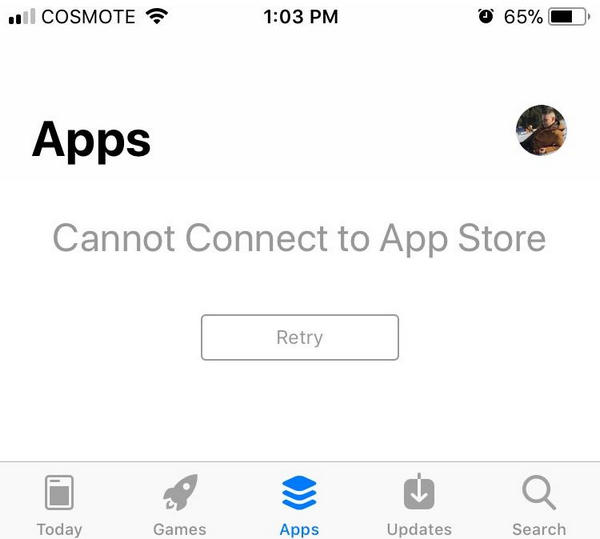
1. Sjekk om Apple Store er nede. Det kan være at App Store krasjer og ingen har tilgang til det akkurat nå.
2. Sjekk nettforbindelsen din. Forsikre deg om at enheten din er koblet til Internett. Besøk Google for eksempel, og se om siden lastes inn. Hvis det viser seg at Wi-Fi er problemet, kan du løse dette iPhone kobler ikke til Wi-Fi.
3. Hvis du bruker 3G / 4G, må du sørge for at App Store har tilgang til mobil- / mobildataene dine. Gå til "Innstillinger"> "Mobil / mobil", bla ned og slå bryteren ved siden av Apple Store på.
4. Forsikre deg om at dato og klokkeslett på din iPhone er riktig angitt for din tidssone. Hvis ikke, går du til "Innstillinger"> "Generelt"> "Data og tid", slår på "Angi automatisk" for å stille inn tid og data automatisk.
5. Oppdater den siste versjonen av iOS (for øyeblikket iOS 17/16/15/14 / 13.4.1), og prøv å koble til Apple Store igjen.
4. Kan du ikke laste ned eller oppdatere apper på iPhone? Hvordan fikser jeg?
Nedlasting eller oppdatering av apper på iPhone er vanligvis så enkelt som å trykke på noen få knapper. Men i noen sjeldne situasjoner går noe galt, og iPhone-en din kan ikke laste ned / oppdatere apper. Hvis du står overfor dette problemet, kan du lese videre for å få løsningene.
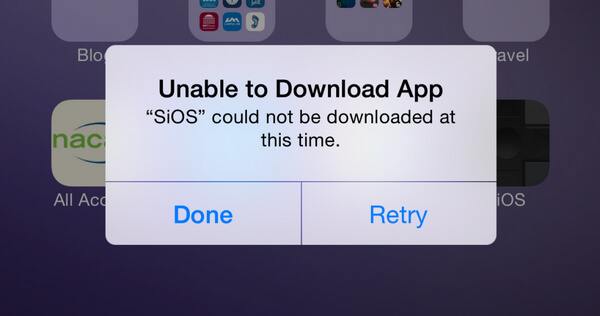
1. Tving Apple Store på nytt, eller bare start iPhone på nytt for å oppdatere iOS-systemet ditt.
2. Klikk på "Innstilling"> "Generelt", bla ned og velg "Begrensninger", sørg for at alternativet "Installere apper" er slått på i delen "TILLAT".
3. For noen apper som du ikke kan oppdatere, kan du prøve å slette disse appene og deretter installere dem på iPhone på nytt. Legg merke til at denne metoden kan slette alle data og innstillinger på iPhone-apper som du vil fjerne.
4. Hvis en app ikke vil oppdatere på iPhone, kan du prøve å gjøre det via iTunes. Det er ganske enkelt å oppdatere på denne måten. Koble iPhone / iPad til iTunes, velg "Apps" i verktøylinjen. Velg appen og klikk deretter "Oppdater". Når du har oppdatert appen, kan du synkronisere dem med iPhone / iPad.
5. Oppdater til den nyeste versjonen av iOS. Hvis du har noen iPhone-programvareoppdatering problemer, kan du finne referansen her.
6. Hvis dette problemet er relatert til App Store Server, kan du gå tilbake til det siste problemet om hvordan du fikser "iPhone kan ikke koble til Apple Store".
5. Jeg kan ikke åpne iPhone-apper: iPhone-apper krasjer stadig, eller iPhone-apper ble sittende fast på å "vente"? Hvordan fikse
Selv om iPhone- og iPad-apper generelt er veldig stabile, vil du noen ganger støte på en iPhone-applikasjon som krasjer tilfeldig eller satt fast ved å vente, spesielt etter iOS-oppdatering. I iPhone presenterer en krasjet app vanligvis som en app som ser ut til å slutte med seg selv uten brukerhensikt, mens en ventende app bare fryser til "Venter" -status under nedlasting, installasjon eller oppdatering. For å unngå slike situasjoner, kan du prøve noen få ting.
1. Avslutt appen som kjører i bakgrunnen, eller tvang lukk den om nødvendig, og start deretter appen på nytt på iPhone. I de fleste tilfeller vil problemet løses.
2. Tving tilbakestill iPhone-enheten din for å se at iPhone-appen din kan fungere normalt.
3. Avinstallering og installering av appen igjen kan også gjøre trikset som kreves for å løse en krasj-app eller ventende appproblem i iOS. Hovedfordelen til denne metoden er at når du avinstallerer appen, blir den også lagret lagrede cache-filer, som noen ganger er en av de viktigste årsakene til slike problemer i utgangspunktet.
4. Sannsynligvis har appen selv en feil? Kontakt utvikleren av iPhone-appen og se om de kan hjelpe deg med å løse dette problemet.
5. Få hjelp fra tredjeparts iOS-reparasjonsverktøy. iOS System Recovery er et enkelt, men profesjonelt program som kan fikse det meste av iOS-problemer, inkludert iPhone-apper krasjer, iPhone-appene sier venting, iPhone-overoppheting, etc. Gratis nedlasting av det og prøv å reparere iOS-systemet.
6. Jeg var opptatt av foreldrekontroll. Er det en måte å låse apper på iPhone sikkert?
iPhone gir deg kontroll over hvordan barna dine kan bruke enhetene dine. Du kan raskt låse enheten din til en bestemt app før du overlater den eller låser en hel enhet med omfattende foreldrekontroll. Bruk en av følgende metoder for å gjøre dette.

1. Gå til "Innstillinger"> "Generelt"> "Begrensninger". Sett en passord for å aktivere begrensninger / foreldrekontroll. Dette lar deg bruke begrensninger på iPhone-standardapper, nettsteder, innholdstyper, personverninnstillinger og mobildata.
2. Gå til "Innstillinger"> "Generelt"> "Tilgjengelighet", slå på "Guidet tilgang" og sett et passord.
3. Bruk tredjeparts app-skap for iPhone, som BioProtect eller AppLocker. Men dette krever at du gjør det jailbreak iPhone for det første.
4. I stedet for å låse apper på iPhone, kan du også prøve å skjul apper på iPhone, slik at ikke noe passende kan bli funnet av barna dine eller andre mennesker.
7. Hvordan få betalte iPhone-apper gratis?
Tusenvis av utviklere har laget over en million apper og spill som totalt kan transformere enheten du holder i hendene dine. Noen av dem er helt gratis, og andre betales. Hvordan få gratis apper på iPhone er alltid et hett tema blant iPhone-brukerne i Apple Community. Uten jailbreak er det noen måter du kan bruke for å få betalte iPhone-apper gratis.
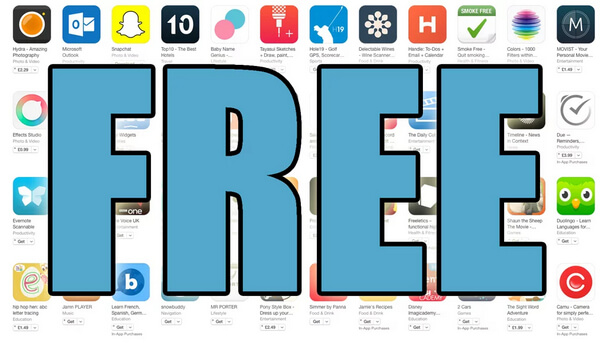
1. Hver uke velger Apple en app som sin App of the Week. De er vanligvis ganske imponerende apper som vil koste deg et pund eller to når de ikke er i kampanjen.
2. Vær oppmerksom på noen godt mottatte gratis app-aggregatorer. Disse nettstedene samler alle de nåværende gratis app-avtaler for deg å lese gjennom på egen hånd.
3. Last ned sprukne apper, som i hovedsak nærmer seg gratis betalte apper uten jailbreaking fra motsatt ende sammenlignet med å utnytte operativsystemer.
4. App-butikker fra tredjeparter samler inn eller dupliserer gratis iPhone-apper, slik at du kan laste dem ned til ditt hjerte.
I denne artikkelen har vi hovedsakelig listet opp de 10 beste iPhone-appene etter populære kategorier, og gitt deg all veiledning og feilsøking om iPhone-apper. Har du fortsatt spørsmål om iPhone-appen? Legg gjerne igjen dine kommentarer.
Hva synes du om dette innlegget?
Utmerket
Vurdering: 4.8 / 5 (basert på 66-karakterer)